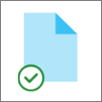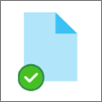OneDrive または SharePoint ライブラリをデバイスに同期すると、同期されたファイルをエクスプローラーで操作できます。
エクスプローラーから OneDrive または SharePoint ベースのファイルを開いて保存すると、変更内容は自動的にクラウドに同期されます。
既定では、同期されたファイルはインターネットに接続しているときに使用できますが、デバイスのストレージ領域は占有されません。
オフラインでも作業できるように、ファイルの状態を簡単に変更できます。 (詳細については、以下の「状態」アイコンの意味エクスプローラー参照してください)。
エクスプローラーで同期されたファイルを検索する場所
同期が完了すると、左側のエクスプローラー ナビゲーション ウィンドウには、同期した SharePoint ライブラリまたは OneDrive 用の最上位フォルダーが表示されます。
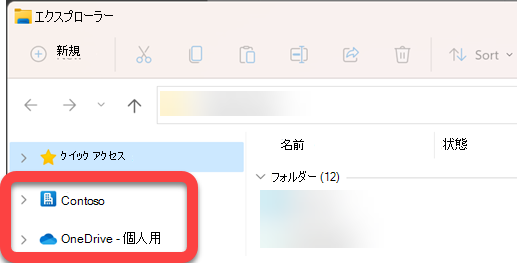
-
OneDrive ファイルは、OneDrive クラウド アイコンが前面に



-
SharePoint ファイルは、organization (上の画像では "Contoso" など) という名前のフォルダーの下に表示され、SharePoint 同期ファイル アイコンが前面に

エクスプローラーで同期されたファイルを移動またはコピーする
-
エクスプローラーで、移動またはコピーするファイルを選択します。
-
Ctrl + C (コピー) または Ctrl + X (切り取り) を選択して、ファイルを移動できるようにします。
-
エクスプローラーで、ファイルを配置するフォルダーに移動します。
-
フォルダーを選択し、Ctrl + V キーを押します。
変更は、デバイスのファイル システムと同期された OneDrive または SharePoint ライブラリの両方で行われます。
ファイル エクスプローラーを使用して OneDrive または SharePoint にファイルをアップロードする
上記の「移動またはコピー」で説明されているように、ファイルをフォルダーに貼り付けることで、OneDrive または SharePoint にファイルを追加できます。
ファイルをエクスプローラーの同期フォルダーにドラッグすることもできます。 追加するフォルダーの上にファイル アイコンをドラッグし、マウス ボタンを離します。
いずれかの方法で同期されたフォルダーにファイルを追加すると、ファイルはクラウド ストレージに同期され、すべてのデバイスで OneDrive または SharePoint で使用できるようになります。
エクスプローラーを使用してファイルを開く
エクスプローラーから同期されたファイルを開くには、ファイルを選択して Enter キーを押すか、ダブルクリックします。
ファイル エクスプローラーを使用してファイルを削除する
ファイルを削除するには、ファイルを選択して Delete キーを押します。
同期されたファイルを削除するとどうなりますか?
同期された オンライン専用ファイル をデバイスから削除すると、すべてのデバイスとクラウドから削除されます。 ただし、このような削除されたファイルやフォルダーを復元するには、Web ブラウザーで OneDrive または SharePoint ライブラリのごみ箱に移動します。 そこでファイルを選択し、[復元] を選択 します。
デバイスにダウンロードされた同期済みファイルを削除した場合、削除後は デバイスの ごみ箱にも格納されます。
ファイルはどのくらいの期間ごみ箱に保持されますか?
-
OneDrive 個人用 ( Microsoft アカウントでサインインしている場合) では、削除されたファイルは最大 30 日間ごみ箱に残ります。
-
職場または学校用の OneDrive、またはMicrosoft 365 の SharePoint( 職場または学校アカウントでサインインしている場合) では、削除されたファイルは最大 93 日間ごみ箱に残ります。
同期を削除する
すべてのフォルダーをコンピューターに同期しない場合は、OneDrive 同期設定を使用してアカウントのリンクを解除できます。 同期または同期解除する特定のフォルダーのみを選択する場合は、「コンピューターに同期するフォルダーを選択する 」を参照してください。
(同期を解除すると、ファイルはエクスプローラーから削除されますが、クラウドでは引き続き使用できます。 Web ブラウザーを使用して OneDrive または SharePoint ライブラリにアクセスすることで、それらにアクセスできます)。
エクスプローラーの "状態" アイコンの意味
エクスプローラーで OneDrive または SharePoint フォルダーを表示すると、各ファイルの状態がアイコンで表示されます。
この機能は[ オンデマンドファイル] と呼ばれます。同期されたファイルは、必要なときにファイル システムで使用できますが、デバイス上のストレージ領域を占有する必要がない場合は使用できません。
|
アイコン |
意味 |
|---|---|
|
|
青いクラウド アイコンは、ファイルがオンラインでのみ使用可能であることを示します。 オンラインのみのファイルは、コンピューターの容量を占有しません。 エクスプローラーにはオンラインのみのファイルごとにクラウド アイコンが表示されますが、ファイルを開くまでデバイスにはダウンロードされません。 デバイスがインターネットに接続されていない場合は、オンラインのみのファイルを開くことはできません。 |
|
|
オンラインのみのファイルを開くと、デバイスにダウンロードされ、ローカルで利用可能なファイルになります。 インターネットにアクセスしなくても、ローカルで利用可能なファイルをいつでも開くことができます。 より多くの容量が必要になった場合は、ファイルをオンラインのみに戻すことができます。 ファイルを右クリックし、[ 空き領域を増やします] を選択します。 |
|
|
[このデバイスで常に保持する] としてマークしたファイルにのみ、白いチェックマークが付いた緑色の円が表示されます。 これらの常に利用可能なファイルは、デバイスにダウンロードされ、領域を占有していますが、オフラインの場合でも常にそこにあります。 |
|
|
デバイスとクラウド ストレージの間の同期は保留中です。 |
OneDrive Files オンデマンドの詳細については、こちらをご覧ください。